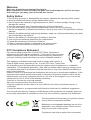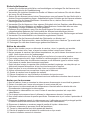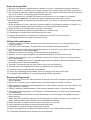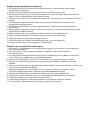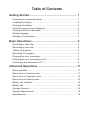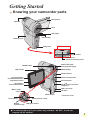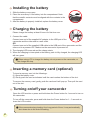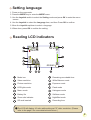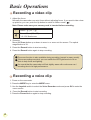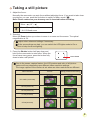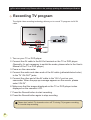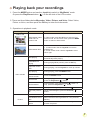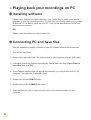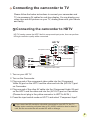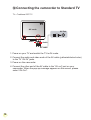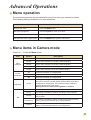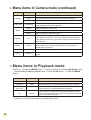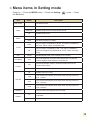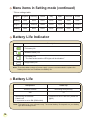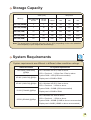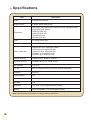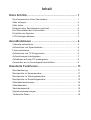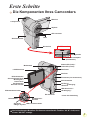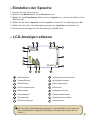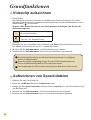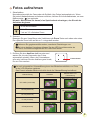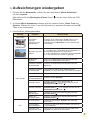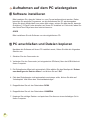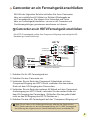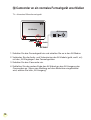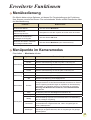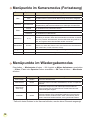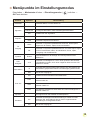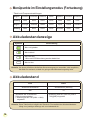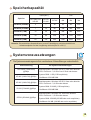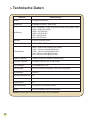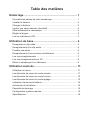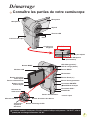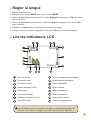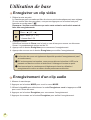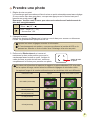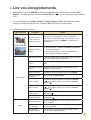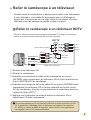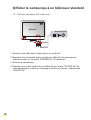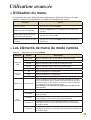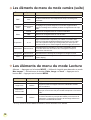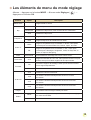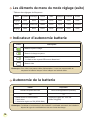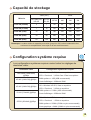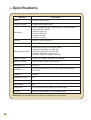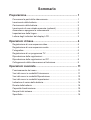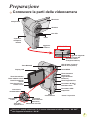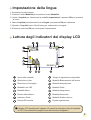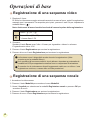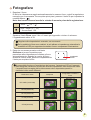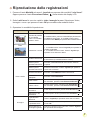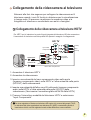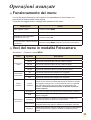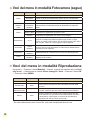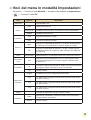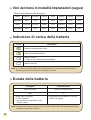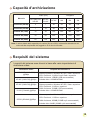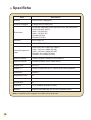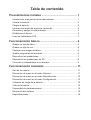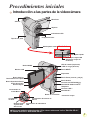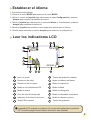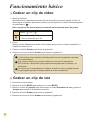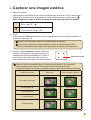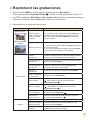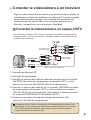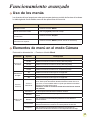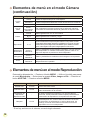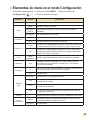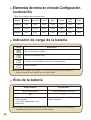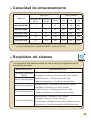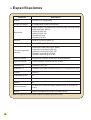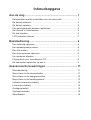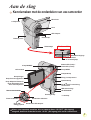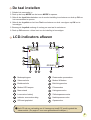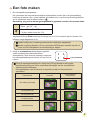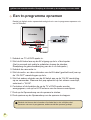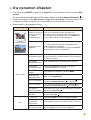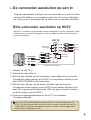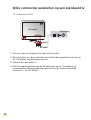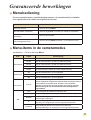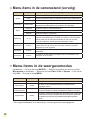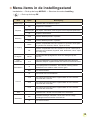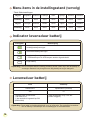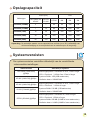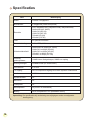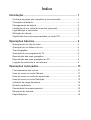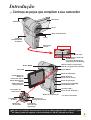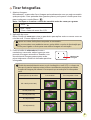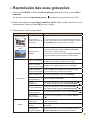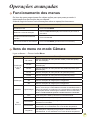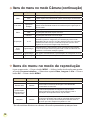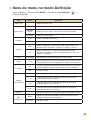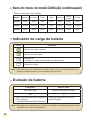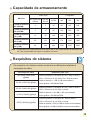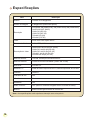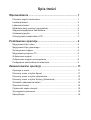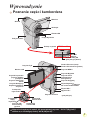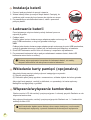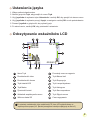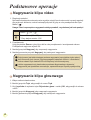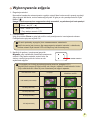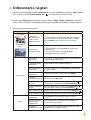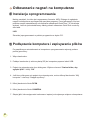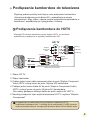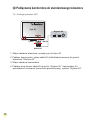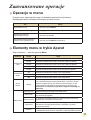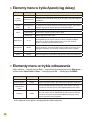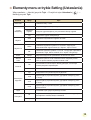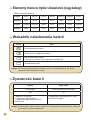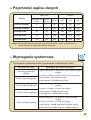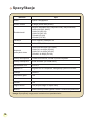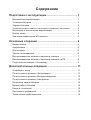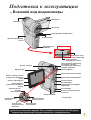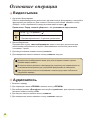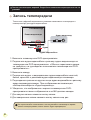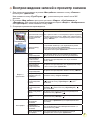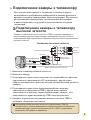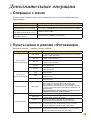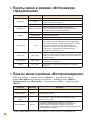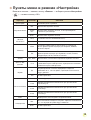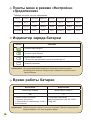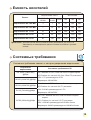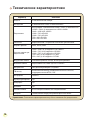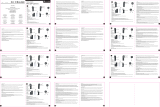AIPTEK HD-DV Camcorder Manuel utilisateur
- Catégorie
- Caméscopes
- Taper
- Manuel utilisateur
Ce manuel convient également à
La page est en cours de chargement...
La page est en cours de chargement...

■ DE: Umweltschutz
Geben Sie das Gerät am Ende der Lebensdauer nicht in den normalen Haus-
müll. Bringen Sie es zum Recycling zu einer ofziellen Sammelstelle. Auf diese
Weise helfen Sie die Umwelt zu schonen.
■ FR: Environnement
Ne jetez pas l’appareil en n de vie avec les ordures ménagères, mais déposez-
le à un endroit prévu à cet effet par les pouvoirs publics pour son recyclage. Vous
aiderez, ainsi, à protéger l’environnement.
■ IT: Ambiente
A ne vita non gettare questo apparecchio nella normale raccolta dei riuti, ma
portalo presso uno dei punti di raccolta autorizzati. In questo modo contribuirai a
preservare l’ambiente.
■ ES: Medio ambiente
Cuando vaya a deshacerse de este aparato, no lo tire con la basura normal del
hogar; deposítelo en un punto de recogida ocial para su reciclado. Al hacerlo,
contribuirá a preservar el medio ambiente.
■ NL: Milieu
Gooi het apparaat aan het einde van zijn levensduur niet weg met het normale
huisvuil, maar lever het in op een ofcieel verzamelpunt om het te laten recyclen.
Op deze wijze helpt u om het milieu te beschermen.
■ PT: Meio ambiente
Quando chegar a altura de se desfazer do aparelho, não o deite fora juntamente
com o seu lixo doméstico normal. Deverá colocá-lo num ponto de recolha ocial
para efeitos de reciclagem. Ao fazê-lo, estará a contribuir para a preservação do
meio ambiente.
■ PL: Środowisko naturalne
Nie należy wyrzucać tego urządzenia po zakończeniu jego żywotności z normal-
nymi śmieciami domowymi, ale należy przekazać je do ocjalnego punktu zbiórki
w celu recyklingu. Pomoże to w ochronie środowiska naturalnego.
■ RU: Защита окружающей Среды
По окончании срока службы не выбрасывайте прибор вместе с обычными
бытовами отходами, а сдавайте в специальные пункты приема. Поступая
так вы способствуете делу сохранения
окружающей среды.

Sicherheitshinweise:
1. Lassen Sie die Kamera nicht fallen und beschädigen und zerlegen Sie die Kamera nicht,
andernfalls erlischt die Gewährleistung.
2. Vermeiden Sie jeglichen Kontakt des Geräts mit Wasser und trocknen Sie sich die Hände
ab, bevor Sie es verwenden.
3. Setzen Sie die Kamera keinen hohen Temperaturen aus und lassen Sie das Gerät nicht in
direkter Sonneneinstrahlung liegen. Andernfalls könnten Schäden an der Kamera auftreten.
4. Verwenden Sie die Kamera behutsam. Vermeiden Sie es, starken Druck auf das
Kameragehäuse auszuüben.
5. Verwenden Sie die Kamera zu Ihrer eigenen Sicherheit nicht bei Gewittern oder Blitzschlag.
6. Verwenden Sie keine Batterien mit anderen Spezikationen. Andernfalls können unter
Umständen schwere Schäden am Gerät entstehen.
7. Entfernen Sie die Batterie, wenn Sie das Gerät längere Zeit nicht verwenden, da
mängelbehaftete Batterien die Funktionalität der Kamera beeinträchtigen können.
8. Entfernen Sie die Batterie, falls diese Anzeichen von Ausrinnen oder Verformungen aufweist.
9. Verwenden Sie ausschließlich vom Hersteller angebotenes Zubehör.
10. Bewahren Sie die Kamera außerhalb der Reichweite von Kindern auf.
11. Es besteht ein Explosionsrisiko, wenn die Batterie durch einen falschen Typ ersetzt wird.
12. Entsorgen Sie nach den Anweisungen gebrauchte Batterien.
Notice de sécurité:
1. Ne pas faire tomber, percer ou démonter la caméra ; sinon, la garantie est annulée.
2. Eviter tout contact avec l’eau, et ayez les mains sèches lorsque vous l’utilisez.
3. Ne pas exposer la caméra à de hautes températures, ne pas la laisser directement sous le
soleil. Vous risquez sinon de l’endommager.
4. Utiliser la caméra avec soin. Eviter d’appuyer trop fort sur le corps de la caméra.
5. Pour votre propre sécurité, éviter d’utiliser la caméra pendant une tempête ou un orage.
6. Eviter d’utiliser des piles de différentes marques ou de différents types en même temps.
Cela risque de causer des dommages importants.
7. Sortir les piles lorsque la caméra reste inutilisée pendant longtemps, car des piles qui se
détériorent risquent d’empêcher le bon fonctionnement de la caméra.
8. Sortir les piles si vous constatez qu’elles fuient ou qu’elles se déforment.
9. Utiliser exclusivement les accessoires fournis par le fabricant.
10. Garder la caméra hors de portée des enfants.
11. Risque d’explosion en cas d’utilisation de batterie de type incorrect.
12. Disposez les batteries utilisées conformément aux instructions données dans le manuel.
Avviso per la sicurezza:
1. Non far cadere, forare o smontare la videocamera diversamente si annullerà la garanzia.
2. Evitare il contatto con l’acqua ed asciugarsi le mani prima dell’uso.
3. Non esporre la videocamera ad alte temperature o lasciarla alla luce diretta del sole.
Diversamente si danneggia la videocamera.
4. Maneggiare la videocamera con cura. Evitare di esercitare pressioni sul corpo della
videocamera.
5. Per la propria sicurezza evitare di utilizzare la videocamera durante i temporali.
6. Non usare batterie diverse da quelle specicate. Diversamente si può creare il potenziale di
seri danni.
7. Rimuovere la batteria quando la videocamera non è utilizzata per periodi prolungati poiché
le batterie deteriorate inuiscono sulla funzionalità della videocamera.
8. Rimuovere le batterie se mostrano segni di perdita di liquido o distorsione.
9. Utilizzare solamente gli accessori forniti dal produttore.
10. Tenere la videocamera fuori della portata dei bambini.
11. Rischio di esplosione se la batteria è sostituita da un tipo errato.
12. Inserire le batterie secondo le istruzioni.
La page est en cours de chargement...
La page est en cours de chargement...
La page est en cours de chargement...
La page est en cours de chargement...
La page est en cours de chargement...
La page est en cours de chargement...
La page est en cours de chargement...
La page est en cours de chargement...
La page est en cours de chargement...
La page est en cours de chargement...
La page est en cours de chargement...
La page est en cours de chargement...
La page est en cours de chargement...
La page est en cours de chargement...
La page est en cours de chargement...
La page est en cours de chargement...
La page est en cours de chargement...
La page est en cours de chargement...
La page est en cours de chargement...
La page est en cours de chargement...
La page est en cours de chargement...
La page est en cours de chargement...
La page est en cours de chargement...
La page est en cours de chargement...
La page est en cours de chargement...
La page est en cours de chargement...
La page est en cours de chargement...
La page est en cours de chargement...
La page est en cours de chargement...
La page est en cours de chargement...
La page est en cours de chargement...
La page est en cours de chargement...
La page est en cours de chargement...
La page est en cours de chargement...
La page est en cours de chargement...
La page est en cours de chargement...

Table des matières
Démarrage ....................................................................... 1
Connaître les parties de votre caméscope ........................................... 1
Installer la batterie ................................................................................ 2
Charger la batterie ................................................................................ 2
Insérer une carte mémoire (facultatif) ................................................... 2
Allumer/éteindre le caméscope ............................................................ 2
Régler la langue.................................................................................... 3
Lire les indicateurs LCD........................................................................ 3
Utilisation de base .......................................................... 4
Enregistrer un clip vidéo ....................................................................... 4
Enregistrement d’un clip audio ............................................................. 4
Prendre une photo ................................................................................ 5
Enregistrement d’une émission de télévision ....................................... 6
Lire vos enregistrements ...................................................................... 7
Lire vos enregistrements sur PC .......................................................... 8
Relier le caméscope à un téléviseur ..................................................... 9
Utilisation avancée ......................................................... 11
Utilisation du menu ............................................................................... 11
Les éléments de menu du mode caméra ............................................. 11
Les éléments de menu du mode Lecture ............................................. 12
Les éléments de menu du mode réglage ............................................. 13
Indicateur d’autonomie batterie ............................................................ 14
Autonomie de la batterie ....................................................................... 14
Capacité de stockage ........................................................................... 15
Conguration système requise ............................................................. 15
Spécications........................................................................................ 16

1
Démarrage
Connaître les parties de votre caméscope
Slot carte SDcapot le
(sous batterie)
Vue de des sous
Embase pour trépied
Couvercle de la pile
Flash
Objectif
Haut-parleur
Crochet pour
dragonne
Bouton d’alimentation
Déclencheur
Connecteur ENTRÉE
( )/SORTIE AV /Casque
Bouton précédent/
retour rapide
Moniteur LCD
Bouton Zoom (+/-)
Bouton d’enregistrement
Bouton MENU
Bouton suivant/
avance rapide
Bouton Lecture/Pause
Sélecteur de
mode macro
Bouton d’éclairage à LED
Bouton de balance des blancs
Sélecteur de ash
Touche OK /
Joystick 5
directions
Connecteur USB *
Témoins LED
Microphone
LED d’état (gauche) /
LED de charge (droite)
Bouton MODE
SORTIE HD*
* sous le capot
Certains modèles seulement. Si votre caméra indique uniquement “ AV OUT”, elle ne
prend pas en charge la fonction “AV IN”.

2
Pour insérer une carte mémoire, procédez comme suit:
(1) Ouvrez le capot batterie.
(2) Poussez doucement la carte comme indiqué jusqu’à atteigne le fond de la fente.
Pour enlever la carte mémoire, enfoncez doucement la carte jusqu’à ce qu’elle sorte.
Retirez ensuite la carte de la fente.
Insérer une carte mémoire (facultatif)
Veuillez charger la batterie pendant au moins 8 heures avant la
première utilisation.
1. Branchez le câble.
Branchez une extrémité de l’adaptateur AC fourni sur le port USB
du caméscope et l’autre extrémité sur la prise secteur.
OU
Branchez une extrémité du câble USB fourni sur le port USB du caméscope et l’autre
extrémité sur un PC sous tension. Assurez vous que le caméscope est éteint.
2. La LED de charge devient rouge et la charge démarre.
3. Lorsque le charge est interrompue ou que le pack batterie est complètement chargé,
la LED de charge devient verte.
Lorsque vous utilisez un PC pour charger la batterie, n’alimentez pas le
caméscope, sinon la charge s’arrête.
Installer la batterie
1. Faites coulisser le capot batterie pour l’ouvrir.
2. Placez la batterie accessoire Li-Ion dans le logement. Notez
que les contacts métalliques doivent être alignés avec ceux du
logement.
3. Une fois la batterie correctement installée, remettez en place le
capot batterie.
Charger la batterie
Ouvrez le moniteur LCD et maintenez enfoncé le bouton d’Alimentation pendant 1
seconde pour allumer le caméscope.
Pour éteindre le caméscope, maintenez enfoncé le bouton d’Alimentation pendant 1~3
secondes ou fermez le moniteur LCD.
Allumer/éteindre le caméscope
Si le caméscope reste inactif pendant une période prolongée, il peut
s’éteindre automatiquement en raison du réglage d’arrêt auto.

3
Régler la langue
1. Allumez le caméscope.
2. Appuyez sur le bouton MODE pour ouvrir le menu MODE.
3. Utilisez le Joystick pour sélectionner le mode Réglages et appuyez sur OK pour ouvrir
l’écran de menu.
4. Utilisez le Joystick pour sélectionner l’élément Langue et appuyez sur le bouton OK
pour conrmer.
5. Déplacez le Joystick vers le haut/bas pour choisir une langue.
6. Lorsque vous avez terminé, appuyez sur le bouton OK pour conrmer le réglage.
Lire les indicateurs LCD
1
Icône de mode Durée d’enregistrement restante
Résolution vidéo Mode balance des blancs
Résolution image Mode d’exposition
Mode d’éclairage à LED Mode de ash
Mode macro Mode histogramme
Autonomie batterie Mode retardateur
Indicateur de taux de zoom Mode photos de nuit
Carte SD insérée Durée d’enregistrement
Le LCD afche le ratio 4:3 quand il est réglé sur une résolution vidéo CIF.
(Veuillez vous référer à la page 5 pour des instructions plus détaillées.)
00:06:40
00:00:05

44
Enregistrer un clip vidéo
1. Réglez la mise au point:
Le caméscope peut normalement faire la mise au point automatiquement sans réglage.
Si vous voulez faire des gros plans, vous pouvez appuyez sur le bouton haut pour
basculer en mode macro ( ).
Remarque: Veuillez vous assurer que votre carte mémoire est insérée avant de
faire des enregistrements.
-
30cm ~ (12” ~ )
5cm ~ 30cm (2” ~ 12”)
* A zoom xe 1.5X
2. Changez le zoom:
Utilisez les boutons de Zoom vers le haut ou vers le bas pour zoomer ou dézoomer
l’écran. Le grossissement optique est de 3X.
3. Appuyez sur le bouton
Enregistrer pour commencer l’enregistrement.
4. Appuyez de nouveau sur le bouton
Enregistrer pour arrêter l’enregistrement.
La fonction de zoom est également disponible pendant l’enregistrement (sauf
en mode macro).
Si l’environnement est sombre, vous pouvez allumer la lumière à LED en la
passant sur Marche ou Auto et aider ainsi l’éclairage et la mise au point.
Il est normal que le caméscope soit légèrement chaud en utilisation /
enregistrement continu en raison de ses performances élevées.
Utilisation de base
Enregistrement d’un clip audio
1. Allumez le caméscope.
2. Appuyez sur le bouton MODE pour ouvrir le menu MODE.
3. Utilisez le
Joystick pour sélectionner le mode Enregistreur vocal et appuyez sur OK
pour ouvrir l’écran de menu.
4. Appuyez sur le bouton Enregistrer pour commencer l’enregistrement
5. Appuyez de nouveau sur le bouton Enregistrer pour arrêter l’enregistrement.

55
1. Réglez la mise au point:
Le caméscope peut normalement faire la mise au point automatiquement sans réglage.
Si vous voulez faire des gros plans, vous pouvez appuyez sur le bouton haut pour
basculer en mode macro ( ).
Remarque: Veuillez vous assurer que votre carte mémoire est insérée avant de
faire des enregistrements.
-
30cm ~ (12” ~ )
5cm ~ 30cm (2” ~ 12”)
* A zoom xe 1.5X
2. Changez le zoom:
Utilisez les boutons de Zoom vers le haut ou vers le bas pour zoomer ou dézoomer
l’écran. Le grossissement optique est de 3X.
3. Enfoncez le
Déclencheur à mi-course et
maintenez le dans cette position pour que le
caméscope fasse la mise au point. Lorsque le
cadre de mise au point devient vert, enfoncez
complètement le bouton pour prendre une photo.
Prendre une photo
Ajustez les autres réglages avancés si nécessaire.
Si l’environnement est sombre, vous pouvez allumer la lumière à LED en la
passant sur Marche ou Auto et aider ainsi l’éclairage et la mise au point.
Cadre de mise
au point
En raison de la fonction de capture du capteur, la prévisualisation LCD et le ratio
de la capture d’image varient selon les différents réglages de résolution vidéo.
La capture d’image de la caméra est xe alors que les résolutions vidéo sont différentes.
Résolution vidéo Aperçu Prise vue et mise au point
HD 1080P(1440x1080)
ratio 16:9
ratio 4:3
HD 60f(1280x720)
ratio 16:9
ratio 4:3
HD 30f(1280x720)
D1 60f(720x480)
CIF30f(352x240)
ratio 4:3 ratio 4:3

66
La technologie d’enregistrement vidéo vous permet d’enregistrer une émission de
télévision en utilisant simplement le câble ENTRÉE AV.
1. Allumez votre téléviseur ou votre lecteur DVD.
2. Branchez le câble AV sur la prise SORTIE AV du téléviseur ou du lecteur
DVD. (Normalement, vous n’aurez pas besoin de changer le mode ;
reportez-vous au manuel d’utilisation du téléviseur ou du lecteur DVD.)
3. Allumez le caméscope.
4. Branchez les extrémités audio et vidéo du câble AV (couleurs jaune/
blanche/rouge) sur les prises “SORTIE AV” du téléviseur.
5. Branchez les autres extrémités du câble AV sur la prise “ENTRÉE AV” de
votre caméscope. Lorsqu’un message s’afche sur l’écran, sélectionnez
“ENTRÉE AV”.
6. Assurez-vous que les images afchées sur le téléviseur ou le lecteur DVD
sont aussi afchées sur l’écran LCD du caméscope.
7. Appuyez sur le bouton Enregistrer pour commencer l’enregistrement.
8.
Appuyez de nouveau sur le bouton Enregistrer pour arrêter l’enregistrement.
Câble AV
Vidéo
Audio
Mode AV
SORTIE
AV
ENTRÉE AV
Enregistrement d’une émission de télévision
Certains modèles seulement. Reportez-vous aux inscriptions de la boîte pour les
caractéristiques techniques.
Veuillez ne pas changer de chaîne TV ni éteindre le téléviseur pendant
l’enregistrement d’une émission TV, sous peine d’arrêter l’enregistrement.

77
Lire vos enregistrements
1. Appuyez sur le bouton MODE et utilisez le Joystick pour sélectionner le mode “Mes
travaux”. Ou appuyez sur le bouton Lecture/Pause ( ) sur le côté gauche du moniteur
LCD.
2. Il y a trois dossiers sous
Mes travaux : Vidéo, Image et Vocal. Sélectionnez Vidéo,
Image ou Vocal puis appuyez sur le bouton OK pour ouvrir le mode index.
3. Utilisation du mode Lecture:
Type de chier Comment... Action
Mode index
Mode plein écran
Basculer entre le
mode index et le
mode plein écran
En mode index, appuyez sur la touche OK pour
basculer en mode plein écran. En mode plein écran,
appuyez sur le bouton de MENU pour basculer en
mode index.
Basculer entre les
chiers
1. En mode Index : Utilisez le Joystick pour déplacer
la boîte de sélection.
2. En mode Plein écran : Utilisez le Joystick pour
vous déplacer de droite à gauche.
Vidéo & Audio
Démarrer la lecture
Une fois sélectionné (en mode plein écran), la lecture
du chier démarre automatiquement.
Pause/Reprendre la
lecture
Pendant la lecture/en pause, appuyez sur la touche
OK.
Pause/Reprendre la
lecture
Pendant la lecture, utilisez le Joystick pour vous
déplacer de haut en bas.
Arrêter la lecture Pendant la lecture, appuyez touche sur la MENU.
Revenir à l’écran
précédent
Appuyez sur le déclencheur.
Avance rapide
Pendant la lecture, appuyez sur le bouton Suivant
( ). Pour arrêter, appuyez sur le bouton Lecture/
pause ( ).
Retour rapide
Pendant la lecture, appuyez sur le bouton Précédent
( ). Pour arrêter, appuyez sur le bouton Lecture/
pause ( ).
Sélectionner le
chier suivant
Pendant la lecture/pause, appuyez sur le bouton
Suivant ( ).
Sélectionner le
chier précédent
Pendant la lecture/pause, appuyez sur le bouton
Précédent ( ).
Image
Zoomer/dézoomer
Utilisez le Joystick pour vous déplacer vers le haut
ou le vers bas.
Verrouiller/libérer le
taux de zoom
Lorsque le taux de zoom est supérieur à 1.0x, appuyez
sur la touche OK.
Naviguer dans
l’image agrandie
Lorsque le taux de parcourir est verrouillé, utilisez
zoom le pour Joystick l’image.

88
Lire vos enregistrements sur PC
Installation du logiciel
Veuillez noter que les vidéos sont enregistrées au format .MOV. Il vous faut donc
un programme spécique pour lire les enregistrements sur PC. Pour la première
utilisation, veuillez vous assurer que vous avez le player QuickTime 7.0 (ou supérieur)
sur votre PC. Veuillez télécharger le player QuickTime depuis le site Web.
OU
Veuillez installer le logiciel du CD fourni.
Connecter au PC et enregistrer des chiers
Une fois le logiciel correctement installé sur votre PC, veuillez suivre les procédures
suivantes.
1. Allumez le caméscope.
2. Connectez le caméscope (avec la carte SD insérée) à votre ordinateur avec le câble
USB.
3. Une fenêtre de dialogue apparaît automatiquement. Veuillez sélectionner l’élément
“Ouvrir le dossier pour visualiser les chiers” et cliquez sur “OK”.
4. Si la fenêtre de dialogue n’apparaît pas automatiquement, vous pouvez double-cliquer
sur “Mon ordinateur” et ouvrir le “Disque amovible”.
5. Double cliquez sur le dossier de chiers
DCIM.
6. Double-cliquez sur le dossier de chiers
100MEDIA.
7. Copiez les chiers que vous voulez garder et enregistrez-les sur l’emplacement
souhaité de votre ordinateur.

99
Relier le caméscope à un téléviseur
Veuillez suivre les instructions ci-dessous pour relier votre caméscope
à votre téléviseur via le câble AV accessoire pour un afchage en
temps réel. Vous pouvez lire vos clips vidéo et vos photos sur votre
téléviseur pour les partager en famille et avec vos amis.
Relier le caméscope à un téléviseur HDTV
1. Allumez votre téléviseur HD.
2. Allumez le caméscope.
3. Branchez une extrémité du câble vidéo composante sur le port
(ENTRÉE vidéo composante) du téléviseur HD et l’autre extrémité sur
le port (SORTIE HD) du caméscope.
4. Branchez une extrémité de l’autre câble AV sur le port (ENTRÉE audio
composante) du téléviseur HD et l’autre extrémité sur le port (sortie
AV) du caméscope. (Veuillez ne pas branchez le connecteur jaune sur
l’entrée AV-IN du HDTV.)
5. Appuyez sur le sélecteur de mode d’entrée du téléviseur HD et
sélectionnez “Entrée composante”.
Si vous enregistrez un clip en résolution HD tout en étant connecté à la HD
TV, la résolution d’afchage vidéo du téléviseur est réduite à la résolution
D1 (480P) en raison de débit de données, mais le chier d’enregistrement
sauvegardé reste en HD sans modication.
HD fait ici référence aux ports d’entrée du composant TV intégré, et peut donc
obtenir une qualité haute résolution HD une fois connecté.
Sortie AV OUT
Sortie HD OUT
HD TV
Entrée audio
composante
Entrée vidéo composante
<Câble vidéo composante>
<Câble AV>
(Rouge)
(Jaune)
(blanche)
(Verte)
(Rouge)
(Bleue)
(Ne branchez pas le câble Jaune)

1010
Relier le caméscope à un téléviseur standard
TV = Téléviseur cathodique (CRT) traditionnel
1. Allumez votre téléviseur et basculez-le en mode AV.
2. Branchez les extrémités audio et vidéo du câble AV (couleurs jaune/
blanche/rouge) sur les ports “ENTRÉE AV” du téléviseur.
3. Allumez le caméscope.
4. Branchez les autres extrémités du câble AV sur le port “SORTIE AV” de
votre caméscope. Lorsqu’un message s’afche sur l’écran, sélectionnez
“SORTIE AV”.
Câble AV
Vidéo
Audio
Mode AV
Entrée
AV-IN
Sortie AV OUT

11
Utilisation du menu
Les éléments de menu offrent plusieurs options pour afner les fonctions de votre
caméra. Le tableau suivant donne les détails de l’utilisation des menus.
Comment... Action
Afcher le menu Appuyez sur le bouton de Menu.
Déplacer la barre de sélection
Utilisez le Joystick pour vous déplacer vers le haut ou le
vers bas.
Entrer dans le sous-menu ou la
conrmation d’un élément
Appuyez sur le bouton OK.
Quitter le menu/ Revenir au menu
supérieur
Appuyez sur le bouton de MENU (quand vous êtes dans un
sous menu).
Utilisation avancée
Les éléments de menu du mode caméra
Allumez → Appuyez sur le bouton Menu.
Élément Option Description
Résolution
vidéo
HD 1080P Règle la résolution vidéo sur HD 1080P (1440x1080 pixels).
HD 60f Règle la résolution vidéo sur HD 60f (1280x720 pixels).
HD 30f Règle la résolution vidéo sur HD 30f (1280x720 pixels).
D1 60f Règle la résolution vidéo sur D1 60f (720x480 pixels).
CIF30f Régler la résolution vidéo sur CIF30f (352x240 pixels).
Résolution
image
3M Règle la résolution sur 3 méga pixels.
5M Règle la résolution sur 5 méga pixels.
8M Règle la résolution sur 8 méga pixels.
Photos nuit Marche/Arrêt
Activer ce réglage vous permet de prendre une photo sur un fond
sombre. Etant donné que la vitesse d’obturation diminue lors de la
prise de vue dans un lieu sombre, nous recommandons l’utilisation
d’un trépied pour éviter les ous de bougé.
Avertissement: Les interférences augmentent lorsque Photos
nuit est activé.
BAL.
BLANCS
Auto Le caméscope règle automatiquement la balance des blancs.
Ensoleillé
Ce réglage convient pour les enregistrements en extérieur par
temps ensoleillé.
Nuageux
Ce réglage convient pour les enregistrements en extérieur par
temps nuageux ou dans des environnement ombragés.
Fluorescent
Ce réglage convient pour les enregistrements en intérieur sous
éclairage uorescent, ou dans des environnements à température
de couleurs élevée.
Tungstène
Ce réglage convient pour les enregistrements en intérieur sous
éclairage incandescent, ou dans des environnements à température
de couleurs faible.

12
Les éléments de menu du mode Lecture
Allumez → Appuyez sur le bouton MODE → Utilisez le Joystick pour basculer au mode
Mes travaux → Sélectionnez le dossier Vidéo, Image ou Vocal → Appuyez sur le
bouton OK → Appuyez sur le bouton MENU.
Élément Option Description
Supprimer Oui/Non Supprime le chier en cours.
Suppr. tous
Oui/Non
Supprime toutes les images et chiers vidéo/audio stockés
dans la mémoire.
Diaporama /
Lecture vidéo
-
Le caméscope afche les images / clips vidéo dans l’ordre.
Appuyez sur le bouton OK pour arrêter le diaporama / la lecture
vidéo.
Verrouillé
Oui/Non
Un chier, plusieurs ou tous les chiers peuvent être verrouillés.
Un chier verrouillé ne peut pas être effacé par la fonction de
suppression. Cependant la fonction de formatage efface tous
les chiers verrouillé/déverrouillés.
* S’il n’y a aucun chier dans la caméra, aucun élément ne s’afche.
Les éléments de menu du mode caméra (suite)
Élément Option Description
Flash
Allumé Le ash est forcé à se déclencher à chaque prise de vue.
Auto
Le ash se déclenche automatiquement lorsque l’éclairage est
insufsant.
Arrêt Le ash est désactivé.
Lumière
vidéo
Marche/Auto/
Arrêt
Ce réglage vous permet d’ajouter une lumière supplémentaire
lorsque l’éclairage est insufsant pendant l’enregistrement de clips
vidéo.
Effets
Normal Effectue les enregistrements en couleurs naturelles.
N&B Effectue les enregistrements en noir et blanc.
Classique Effectue les enregistrements en couleurs de tonalité sépia.
Exposition -2~+2
Règle manuellement l’exposition pour obtenir un meilleur effet
lorsque l’image prévisualisée apparaît trop sombre ou trop claire.
Une valeur positive indique que l’image sera plus claire que de
normale tandis qu’une valeur négative rendra l’image plus sombre.
Retardateur Marche/Arrêt
Active/désactive le retardateur. Une fois le retardateur activé,
la caméra attend dix secondes avant d’enregistrer lorsque le
déclencheur est enfoncé.
Histogramme
Marche/Arrêt Active/désactive l’afchage de l’histogramme image à l’écran.
Icône Marche/Arrêt
Active/désactive l’afchage à l’écran des icônes de l’OSD (on
screen display).

13
Les éléments de menu du mode réglage
Allumez → Appuyez sur le bouton MODE → Allez en mode Réglages ( ) →
Appuyez sur le bouton OK.
Élément Option Description
Date & Heure -
Règle la date et l’heure.
Bip
Allumé
Active le bip sonore.
Déclencheur
Désactive le bip sonore, mais conserve le son d’obturation.
Arrêt
Désactive le bip sonore.
Fréquence
50Hz
Règle la fréquence de scintillement sur 50Hz*.
60Hz
Règle la fréquence de scintillement sur 60Hz*.
Sortie TV
NTSC
Règle la compatibilité avec le standard TV NTSC. Cette option
convient pour les zones États-Unis, Taiwan, Japon, et Corée.
PAL
Règle la compatibilité avec le standard TV PAL. Cette option
convient pour l’Allemagne, l’Angleterre, l’Italie, les Pays Bas, la
Chine, le Japon et Hongkong.
Icône
Marche/Arrêt
Active/désactive l’afchage des icônes OSD à l’écran.
Luminosité
-2~+2
Règle la luminosité du LCD. Une valeur positive rend le LCD plus
brillant, alors qu’une valeur négative le rend plus sombre.
Formater
Oui
Formate le support de stockage. Notez que les chiers stockés
sur le support disparaissent.
Non
Annule l’action.
Arrêt auto
Arrêt
Désactive la fonction Arrêt auto.
1 min
La caméra s’arrête automatiquement au bout d’1 minute
d’inactivité.
3 min
La caméra s’arrête automatiquement au bout de 3 minutes
d’inactivité.
5 min
La caméra s’arrête automatiquement au bout de 5 minutes
d’inactivité.
Langue
-
Vous laisse choisir la langue utilisée par l’OSD.
Défaut
Allumé
Restaure les réglages d’usine par défaut. Notez que vos réglages
en cours sont écrasés.
Arrêt
Annule l’action.

14
Les éléments de menu du mode réglage (suite)
* Tableau des réglages de fréquence:
Zone
Angleterre
Allemagne
France Italie Espagne Hollande Russie
Réglage
50Hz 50Hz 50Hz 50Hz 50Hz 50Hz 50Hz
Zone Portugal
États-Unis
Taiwan Chine Japon Corée
Thaïlande
Réglage
50Hz 60Hz 60Hz 50Hz 50/60Hz 60Hz 50Hz
Icône Description
Batterie à pleine charge
Batterie à charge moyenne
Batterie faible
* Le ash et les voyants DEL seront désactivés.”
Batterie vide
Remarque: Pour éviter une panne subite d’alimentation, il vous est recommandé de
remplacer la batterie lorsque l’icône indique une batterie faible.
Indicateur d’autonomie batterie
Photo Clip vidéo
Nombre de prises de vues Durée d’enregistrement (minutes)
200 70
* cliché toutes les 30 secondes
** ash éteint
*** résolution réglée sur 5M (2592x1944)
* résolution réglée sur 720P 60f
(1080x720 @60f)
Remarque: Ce tableau n’est donné qu’à titre indicatif. La véritable autonomie de la batterie
dépend du type de votre batterie et de son niveau de charge.
Autonomie de la batterie

15
Capacité de stockage
Mémoire
Vidéo (min.) Photo
HD 1080P 30f
HD 60f
HD 30f
D1 60f
CIF30f 8M 5M 3M
Carte SD (256 Mo)
3 7 40 95 145 230
Carte SD (512 Mo)
7 15 80 190 290 460
Carte SD (1GB) 15 30 160 380 580 920
Carte SD (2GB) 30 60 320 770 1160 1840
Carte SD (4GB) 60 120 640 1540 2320 3680
Remarque: La valeur réelle de capacité peut varier (jusqu’à ± 30%) selon la saturation des
couleurs et la complexité de votre sujet et de son environnement.
Les congurations systèmes requises varient selon les réglages de
résolution vidéo:
Résolution vidéo Conguration système PC requise
HD 1080P (1440x1080)
@30fps
OS = Windows XP SP2, Vista ou supérieur
CPU = Pentium 4 3,2GHz Core 2 Dual ou supérieur
RAM système = 1GB (2GB recommandé)
Carte d’afchage = 256Mo de RAM
HD 60f (1280x720) @60fps
HD 30f (1280x720) @30fps
OS = Windows XP SP2, Vista ou supérieur
CPU = Pentium 4 3,2GHz ou supérieur
RAM système = 512Mo (1GB recommandé)
Carte d’afchage = 256Mo de RAM
D1 60f (720x480) @60fps
CIF30f (352x240) @30fps
OS = Windows XP, Vista ou supérieur
CPU = Pentium 4 1.5GHz ou supérieur
RAM système = 256Mo (512Mo ou plus recommandé)
Carte graphique = 64Mo (128Mo ou plus recommandé)
Conguration système requise

16
Spécications
Élément Description
Modèle Caméra 5 Méga pixels
Capteur d’image 5 Méga (2592x1944 pixels)
Résolution
Photos: 3M(2048x1536); 5M(2592x1944); 8M(3200x2400)
1440x1080 (HD 1080P)
1280x720 (HD 60f)
1280x720 (HD 30f)
720x480 (D1 60f)
352x240 (CIF30f)
Objectif Objectif à zoom optique 3X
Format chier MOV, JPEG, WAV
Débit d’images vidéo
1440x1080, jusqu’à 30 im/s (HD 1080P)
1280x720, jusqu’à 60 im/s (HD 60f)
1280x720, jusqu’à 30 im/s (HD 30f)
720x480, jusqu’à 60 im/s (D1 60f)
352x240, jusqu’à 30 images/s (CIF30f)
Mémoire interne Intégrée de 128MB; 90MB pour le stockage
Mémoire externe Carte SD/MMC (jusqu’à 32GB SDHC).
Afchage LCD LCD 2.4”
SORTIE TV
Sortie composante HDTV, prise en charge des standards
NTSC/PAL
Interface USB 2.0
Enregistreur vocal Oui
Microphone Oui
Haut-parleur Oui
Photos nuit Oui (à la fois en mode photo et en mode vidéo)
Batterie Batterie rechargeable Li-ion compatible NP60
Remarque: Les spécications sont sujettes à modications sans préavis.
La page est en cours de chargement...
La page est en cours de chargement...
La page est en cours de chargement...
La page est en cours de chargement...
La page est en cours de chargement...
La page est en cours de chargement...
La page est en cours de chargement...
La page est en cours de chargement...
La page est en cours de chargement...
La page est en cours de chargement...
La page est en cours de chargement...
La page est en cours de chargement...
La page est en cours de chargement...
La page est en cours de chargement...
La page est en cours de chargement...
La page est en cours de chargement...
La page est en cours de chargement...
La page est en cours de chargement...
La page est en cours de chargement...
La page est en cours de chargement...
La page est en cours de chargement...
La page est en cours de chargement...
La page est en cours de chargement...
La page est en cours de chargement...
La page est en cours de chargement...
La page est en cours de chargement...
La page est en cours de chargement...
La page est en cours de chargement...
La page est en cours de chargement...
La page est en cours de chargement...
La page est en cours de chargement...
La page est en cours de chargement...
La page est en cours de chargement...
La page est en cours de chargement...
La page est en cours de chargement...
La page est en cours de chargement...
La page est en cours de chargement...
La page est en cours de chargement...
La page est en cours de chargement...
La page est en cours de chargement...
La page est en cours de chargement...
La page est en cours de chargement...
La page est en cours de chargement...
La page est en cours de chargement...
La page est en cours de chargement...
La page est en cours de chargement...
La page est en cours de chargement...
La page est en cours de chargement...
La page est en cours de chargement...
La page est en cours de chargement...
La page est en cours de chargement...
La page est en cours de chargement...
La page est en cours de chargement...
La page est en cours de chargement...
La page est en cours de chargement...
La page est en cours de chargement...
La page est en cours de chargement...
La page est en cours de chargement...
La page est en cours de chargement...
La page est en cours de chargement...
La page est en cours de chargement...
La page est en cours de chargement...
La page est en cours de chargement...
La page est en cours de chargement...
La page est en cours de chargement...
La page est en cours de chargement...
La page est en cours de chargement...
La page est en cours de chargement...
La page est en cours de chargement...
La page est en cours de chargement...
La page est en cours de chargement...
La page est en cours de chargement...
La page est en cours de chargement...
La page est en cours de chargement...
La page est en cours de chargement...
La page est en cours de chargement...
La page est en cours de chargement...
La page est en cours de chargement...
La page est en cours de chargement...
La page est en cours de chargement...
La page est en cours de chargement...
La page est en cours de chargement...
La page est en cours de chargement...
La page est en cours de chargement...
La page est en cours de chargement...
La page est en cours de chargement...
La page est en cours de chargement...
La page est en cours de chargement...
La page est en cours de chargement...
La page est en cours de chargement...
La page est en cours de chargement...
La page est en cours de chargement...
La page est en cours de chargement...
La page est en cours de chargement...
La page est en cours de chargement...
La page est en cours de chargement...
La page est en cours de chargement...
La page est en cours de chargement...
La page est en cours de chargement...
La page est en cours de chargement...
La page est en cours de chargement...
La page est en cours de chargement...
La page est en cours de chargement...
-
 1
1
-
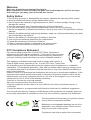 2
2
-
 3
3
-
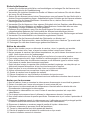 4
4
-
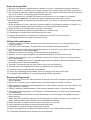 5
5
-
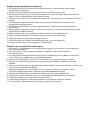 6
6
-
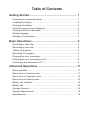 7
7
-
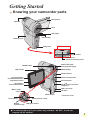 8
8
-
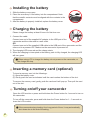 9
9
-
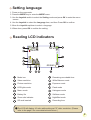 10
10
-
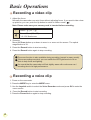 11
11
-
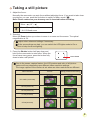 12
12
-
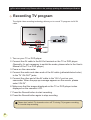 13
13
-
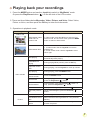 14
14
-
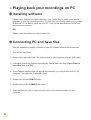 15
15
-
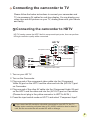 16
16
-
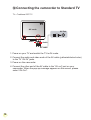 17
17
-
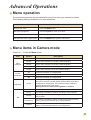 18
18
-
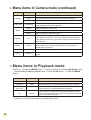 19
19
-
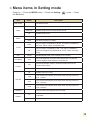 20
20
-
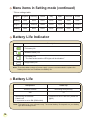 21
21
-
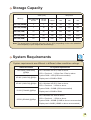 22
22
-
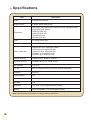 23
23
-
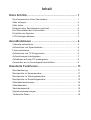 24
24
-
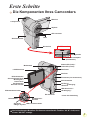 25
25
-
 26
26
-
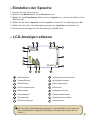 27
27
-
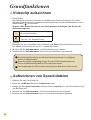 28
28
-
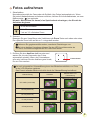 29
29
-
 30
30
-
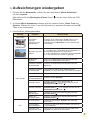 31
31
-
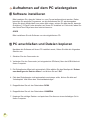 32
32
-
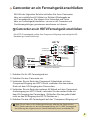 33
33
-
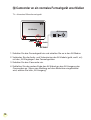 34
34
-
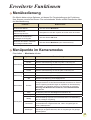 35
35
-
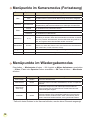 36
36
-
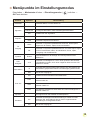 37
37
-
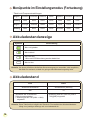 38
38
-
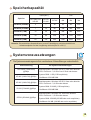 39
39
-
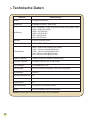 40
40
-
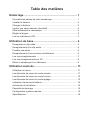 41
41
-
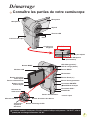 42
42
-
 43
43
-
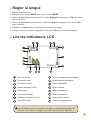 44
44
-
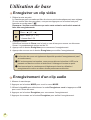 45
45
-
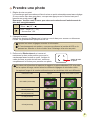 46
46
-
 47
47
-
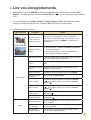 48
48
-
 49
49
-
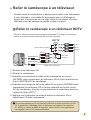 50
50
-
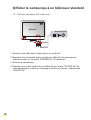 51
51
-
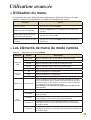 52
52
-
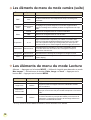 53
53
-
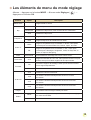 54
54
-
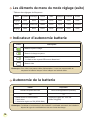 55
55
-
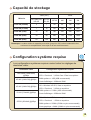 56
56
-
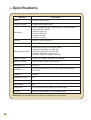 57
57
-
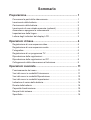 58
58
-
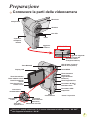 59
59
-
 60
60
-
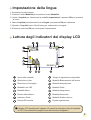 61
61
-
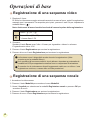 62
62
-
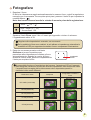 63
63
-
 64
64
-
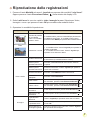 65
65
-
 66
66
-
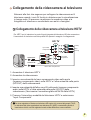 67
67
-
 68
68
-
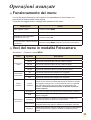 69
69
-
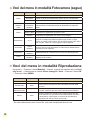 70
70
-
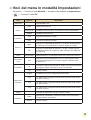 71
71
-
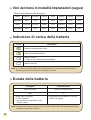 72
72
-
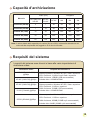 73
73
-
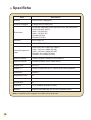 74
74
-
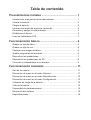 75
75
-
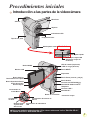 76
76
-
 77
77
-
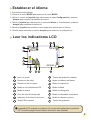 78
78
-
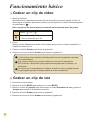 79
79
-
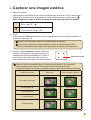 80
80
-
 81
81
-
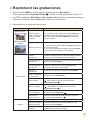 82
82
-
 83
83
-
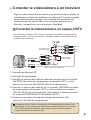 84
84
-
 85
85
-
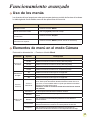 86
86
-
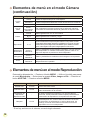 87
87
-
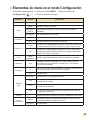 88
88
-
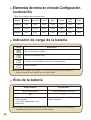 89
89
-
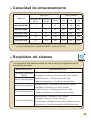 90
90
-
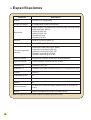 91
91
-
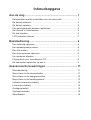 92
92
-
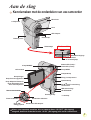 93
93
-
 94
94
-
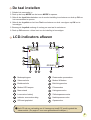 95
95
-
 96
96
-
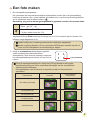 97
97
-
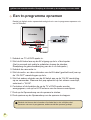 98
98
-
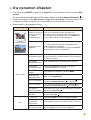 99
99
-
 100
100
-
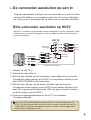 101
101
-
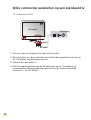 102
102
-
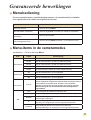 103
103
-
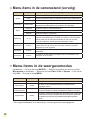 104
104
-
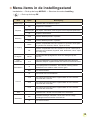 105
105
-
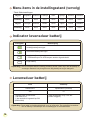 106
106
-
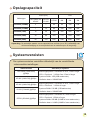 107
107
-
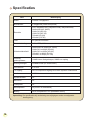 108
108
-
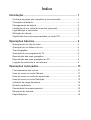 109
109
-
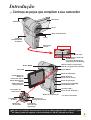 110
110
-
 111
111
-
 112
112
-
 113
113
-
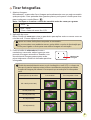 114
114
-
 115
115
-
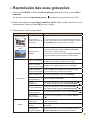 116
116
-
 117
117
-
 118
118
-
 119
119
-
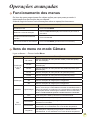 120
120
-
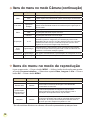 121
121
-
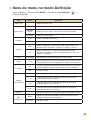 122
122
-
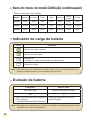 123
123
-
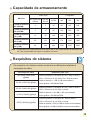 124
124
-
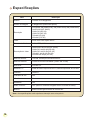 125
125
-
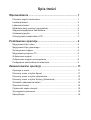 126
126
-
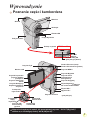 127
127
-
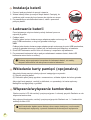 128
128
-
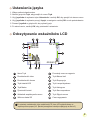 129
129
-
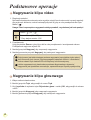 130
130
-
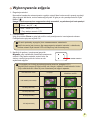 131
131
-
 132
132
-
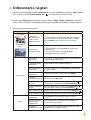 133
133
-
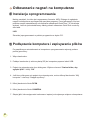 134
134
-
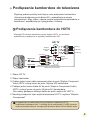 135
135
-
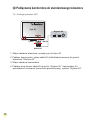 136
136
-
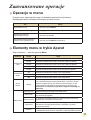 137
137
-
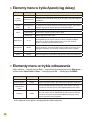 138
138
-
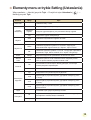 139
139
-
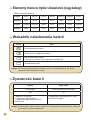 140
140
-
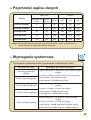 141
141
-
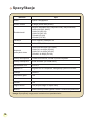 142
142
-
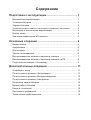 143
143
-
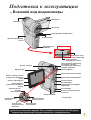 144
144
-
 145
145
-
 146
146
-
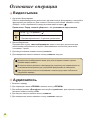 147
147
-
 148
148
-
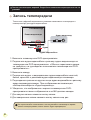 149
149
-
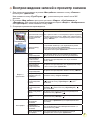 150
150
-
 151
151
-
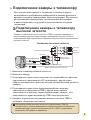 152
152
-
 153
153
-
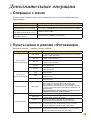 154
154
-
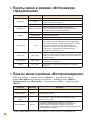 155
155
-
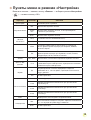 156
156
-
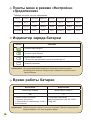 157
157
-
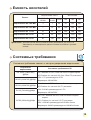 158
158
-
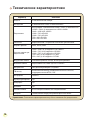 159
159
-
 160
160
AIPTEK HD-DV Camcorder Manuel utilisateur
- Catégorie
- Caméscopes
- Taper
- Manuel utilisateur
- Ce manuel convient également à
dans d''autres langues
- italiano: AIPTEK HD-DV Camcorder Manuale utente
- English: AIPTEK HD-DV Camcorder User manual
- español: AIPTEK HD-DV Camcorder Manual de usuario
- Deutsch: AIPTEK HD-DV Camcorder Benutzerhandbuch
- русский: AIPTEK HD-DV Camcorder Руководство пользователя
- Nederlands: AIPTEK HD-DV Camcorder Handleiding
- português: AIPTEK HD-DV Camcorder Manual do usuário
- polski: AIPTEK HD-DV Camcorder Instrukcja obsługi
Documents connexes
-
AIPTEK PocketDV AHD 300 Le manuel du propriétaire
-
AIPTEK SeeMe HD spécification
-
AIPTEK POCKET DV Z300 HD Le manuel du propriétaire
-
AIPTEK AHD Z700 Extreme spécification
-
AIPTEK AHD T8 Pro Le manuel du propriétaire
-
AIPTEK PocketDV AHD C 100 Le manuel du propriétaire
-
AIPTEK DV Z200 Pro Manuel utilisateur
-
AIPTEK H350 Manuel utilisateur
-
AIPTEK POCKET DV T100 Le manuel du propriétaire
-
AIPTEK pocket dv 6800 le Le manuel du propriétaire
Autres documents
-
Easypix DVC 5016 HD Mode d'emploi
-
Easypix DVC-5016 HD Manuel utilisateur
-
Easypix DVC5016 Le manuel du propriétaire
-
Toshiba Camileo Pro HD Mode d'emploi
-
AIRIS VC10 HD Manuel utilisateur
-
Toshiba Camileo Pro HD Mode d'emploi
-
Polaroid CSA-00301S Le manuel du propriétaire
-
Medion Kurzanleitung/Quick Start Guide/Guide Rapide/Korte Handleiding/Istruzioni Sintetiche/Kort Vejlednig/Guia rápida Guide de démarrage rapide
-
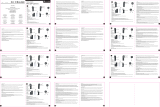 Thumbs Up MINIDV Manuel utilisateur
Thumbs Up MINIDV Manuel utilisateur
-
MAXXTER ACT-BCAM-01 Manuel utilisateur